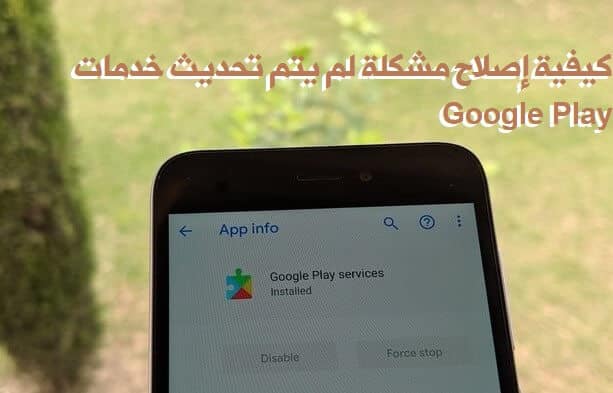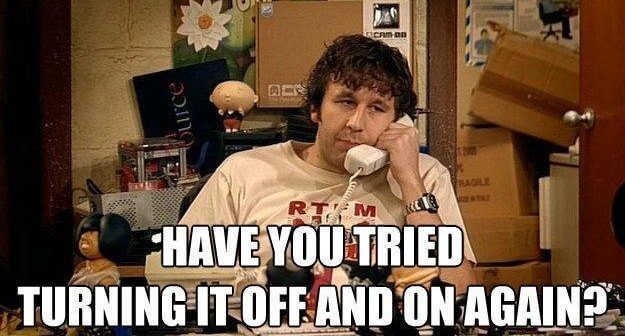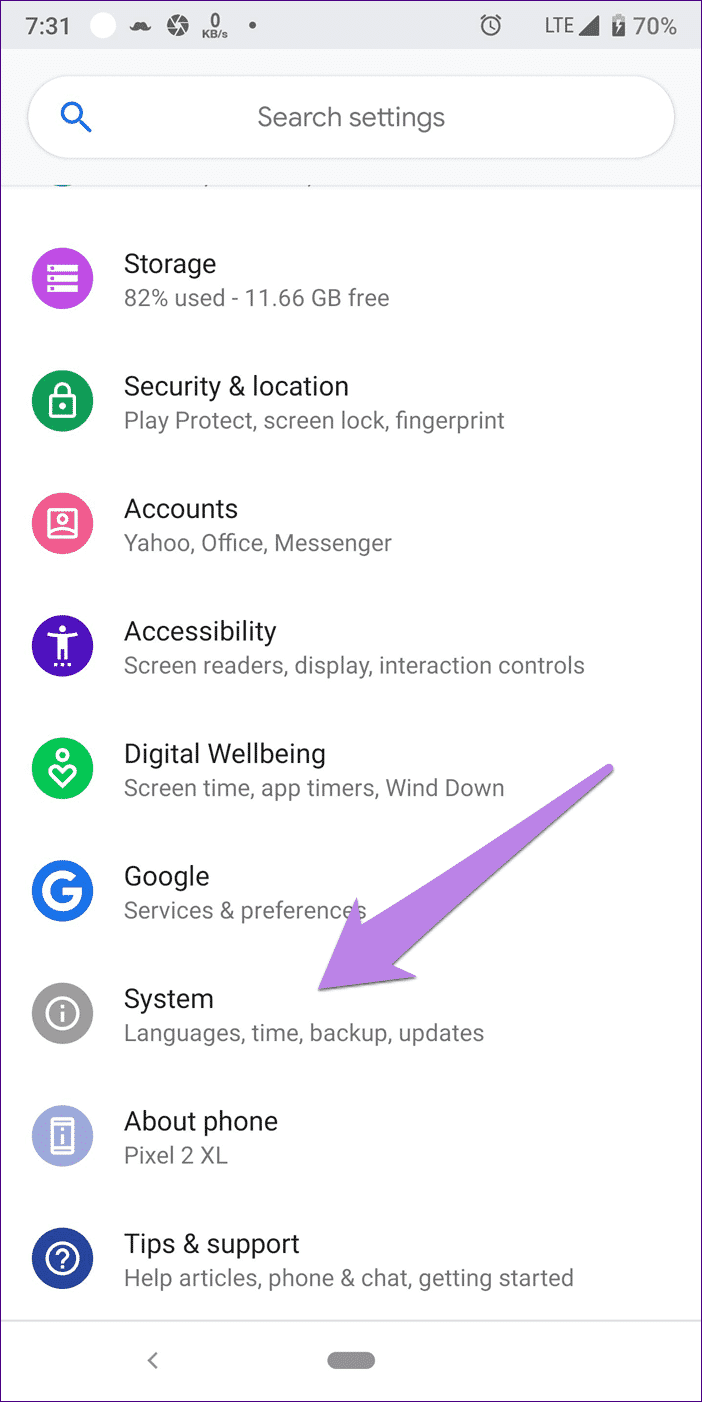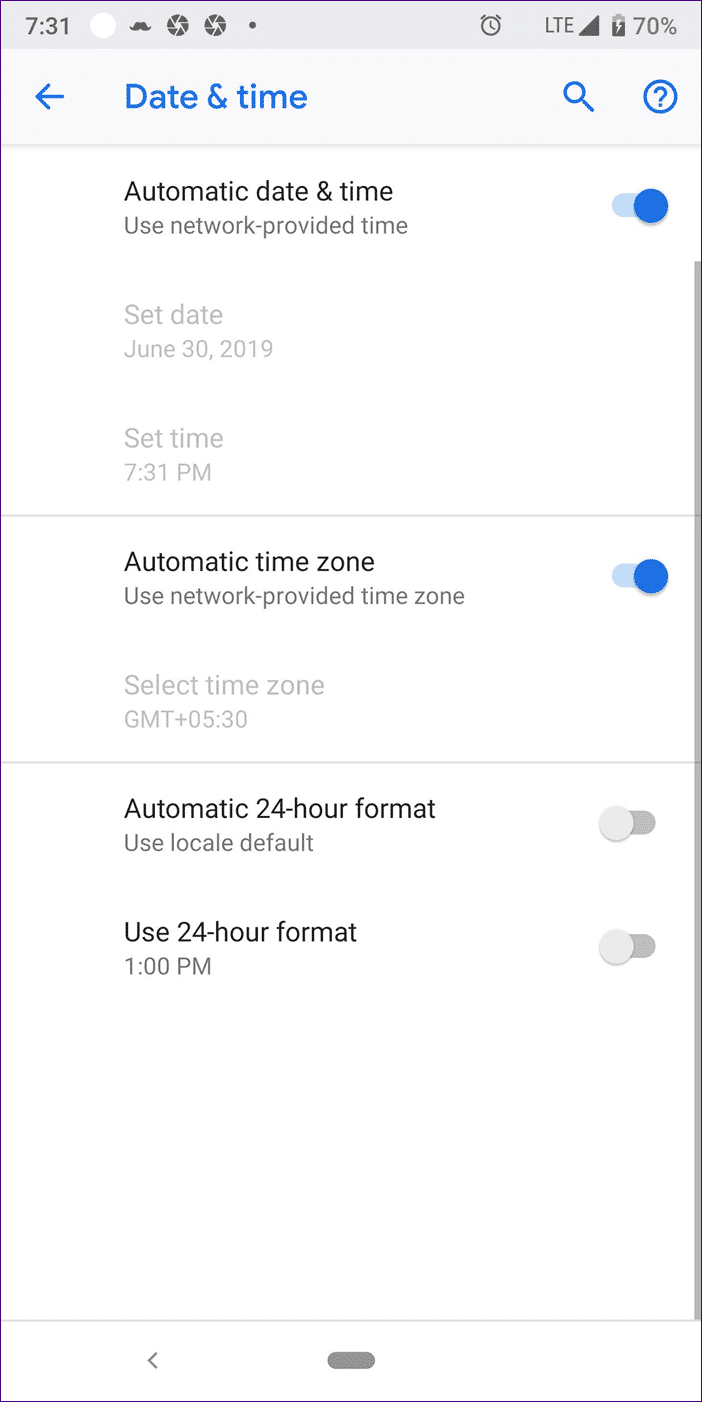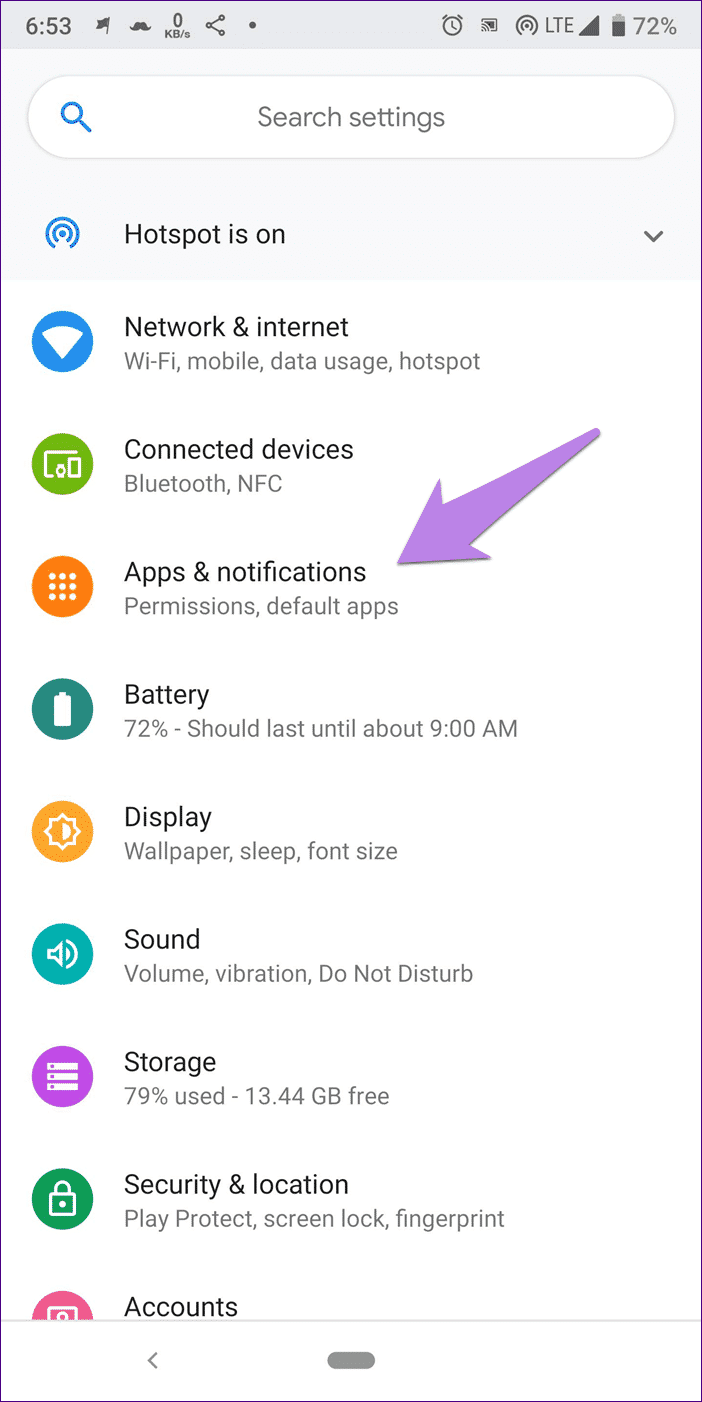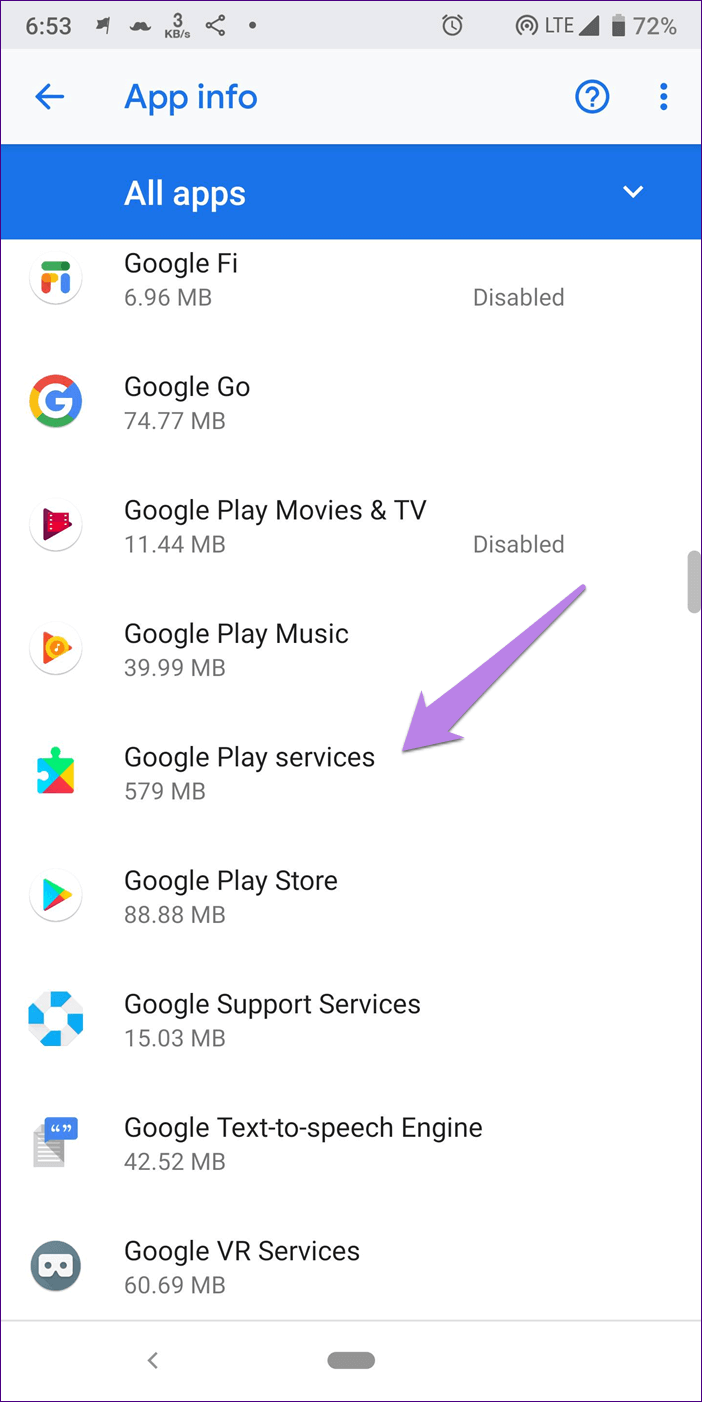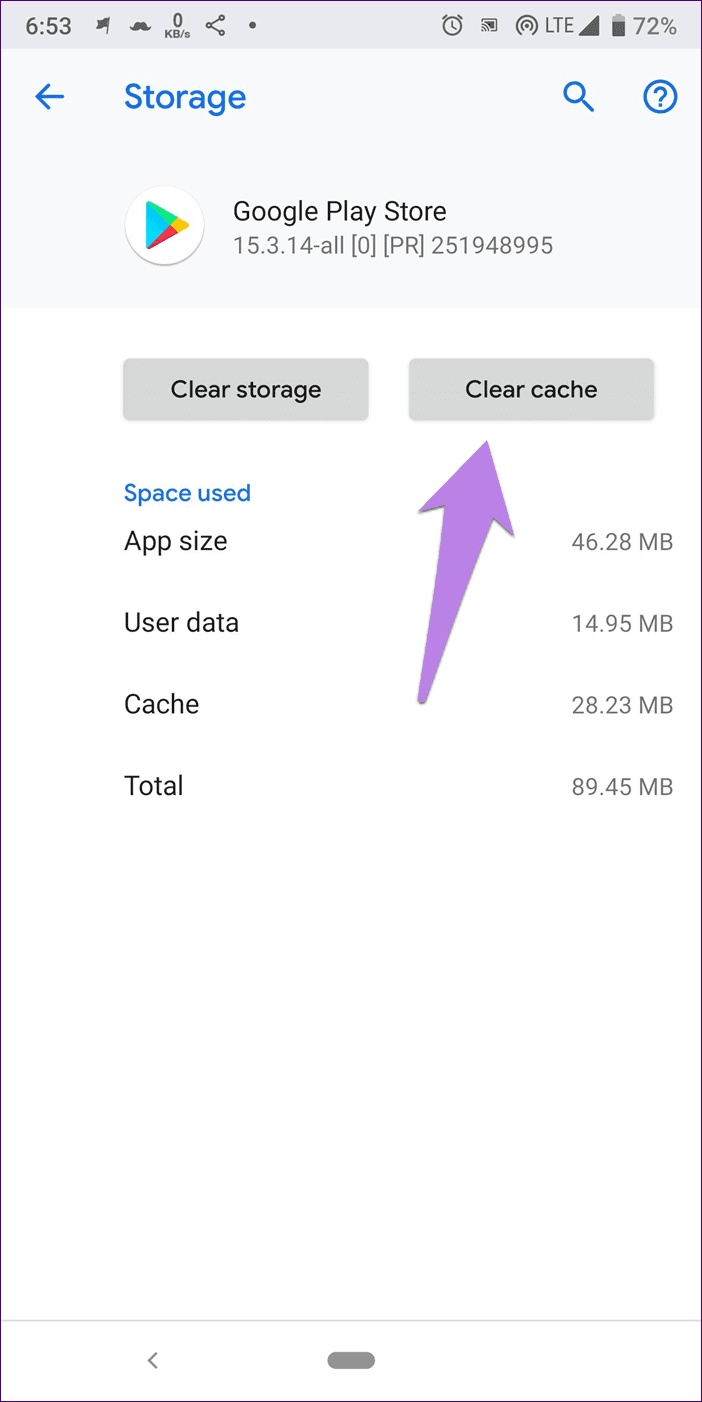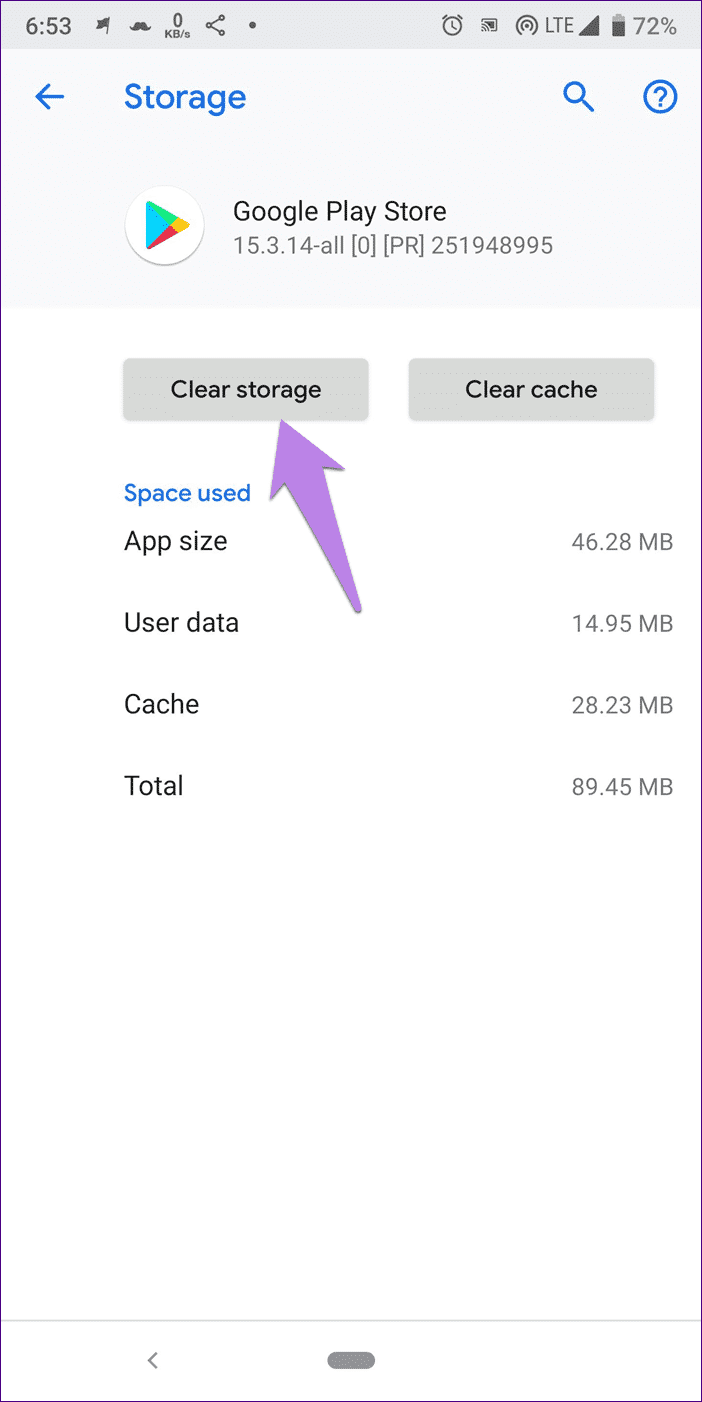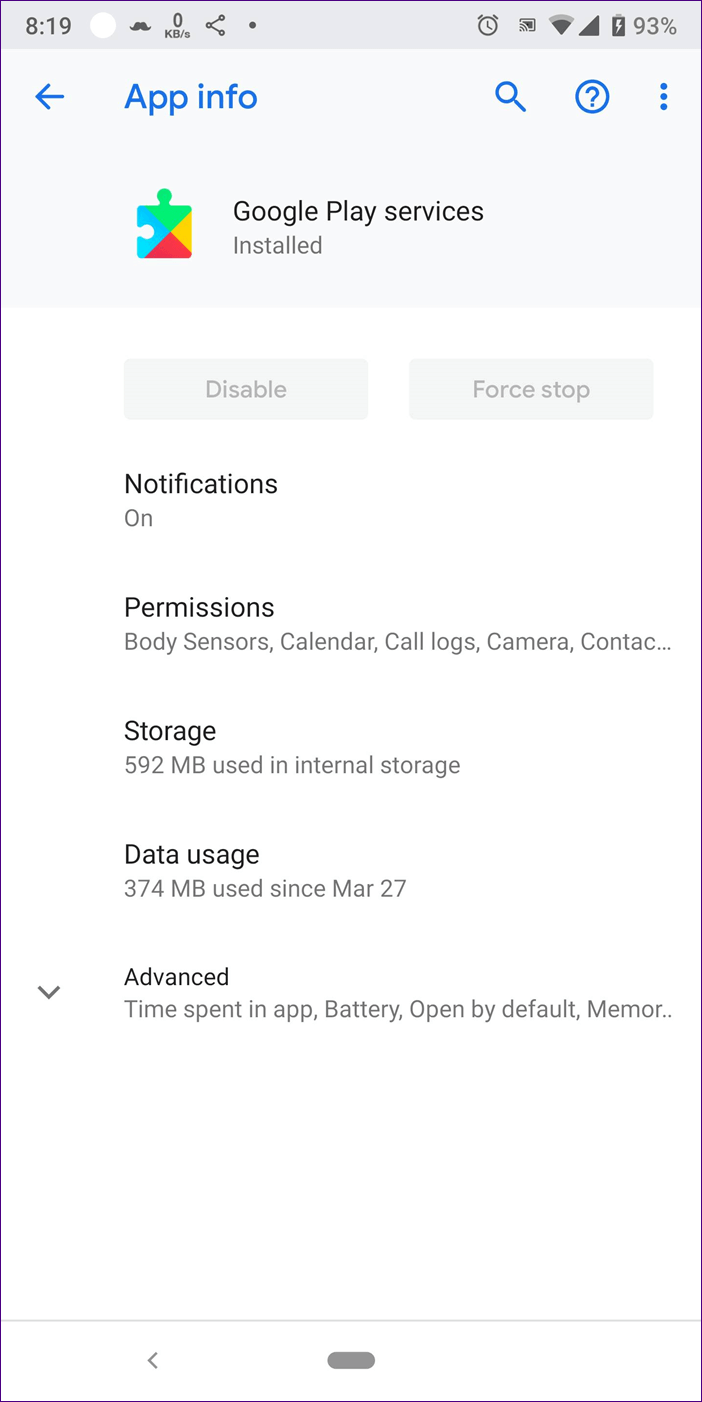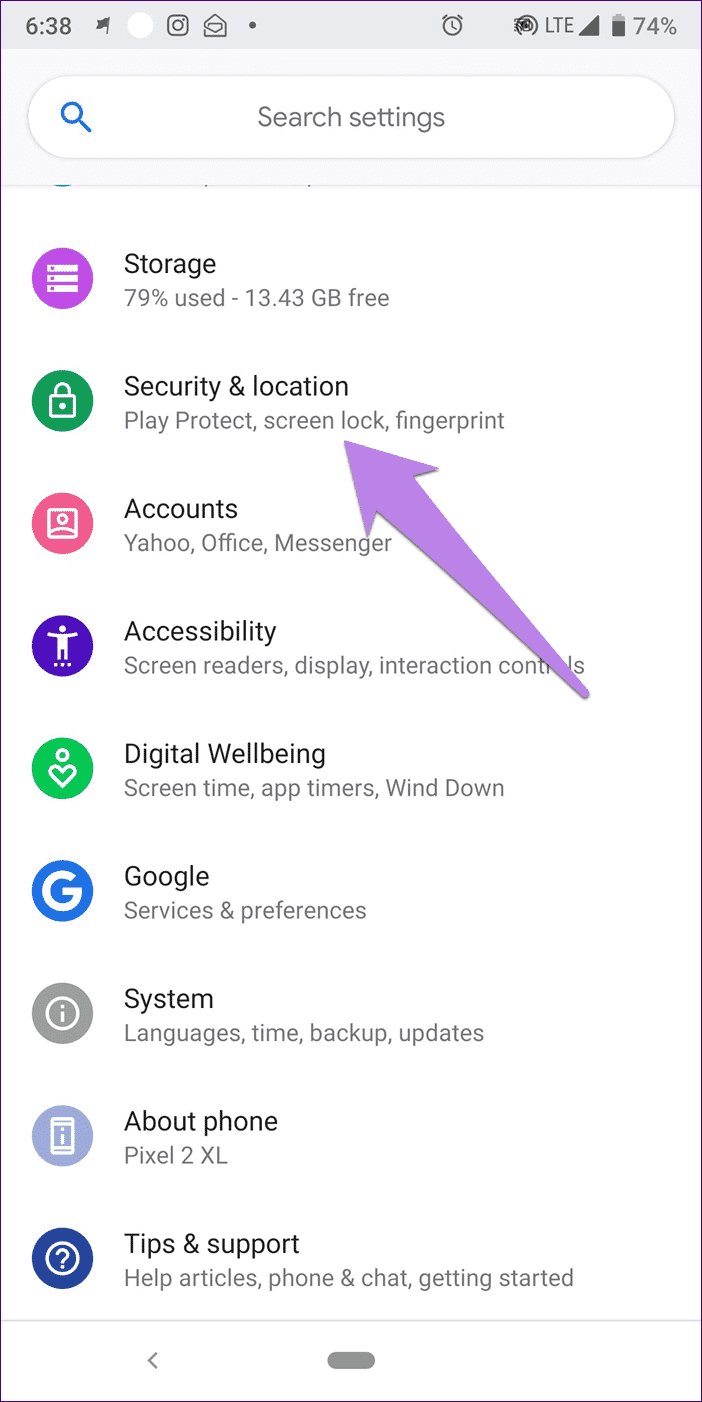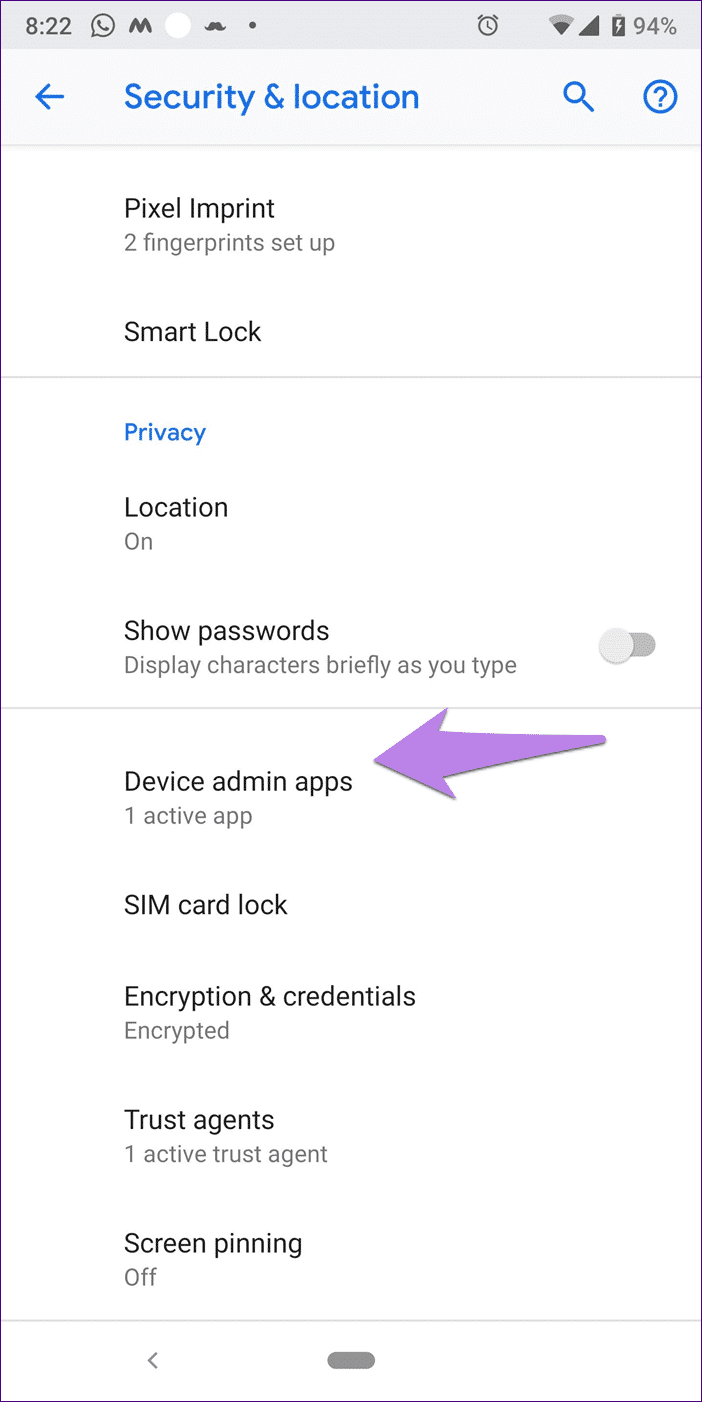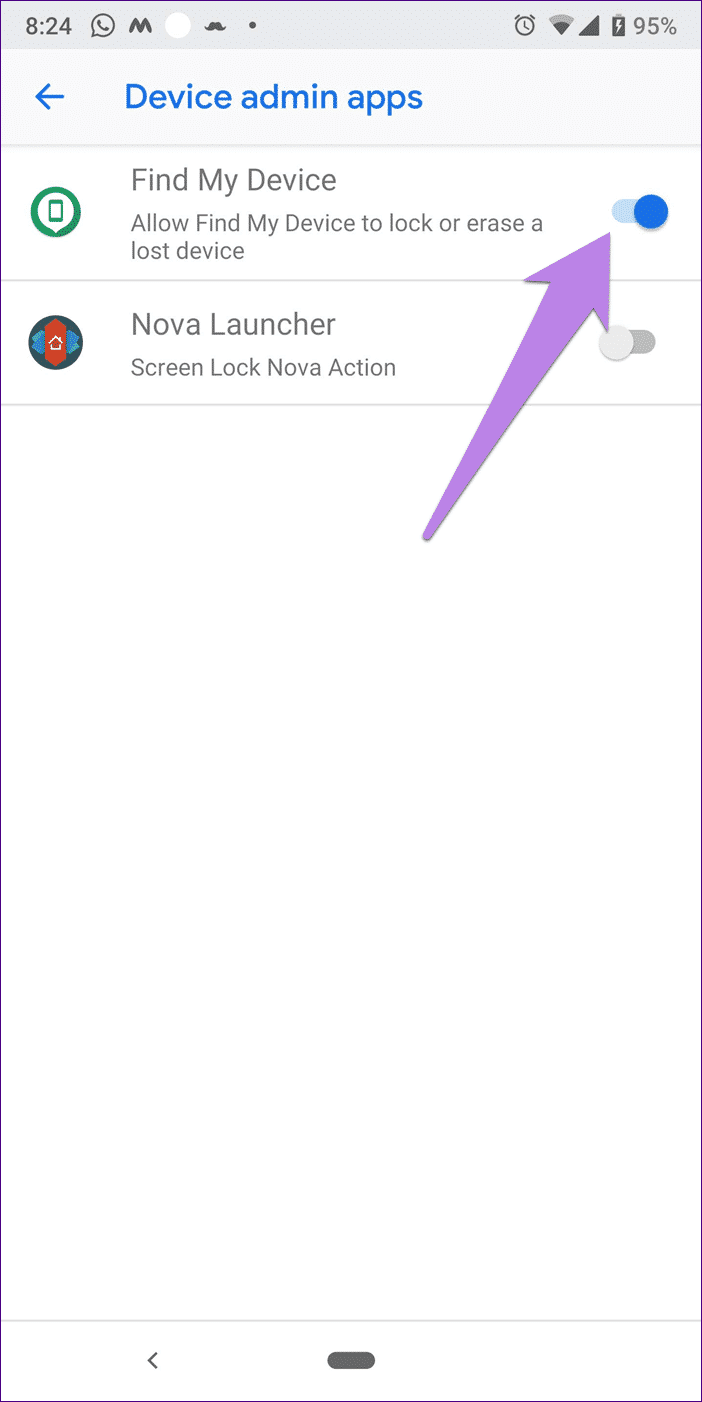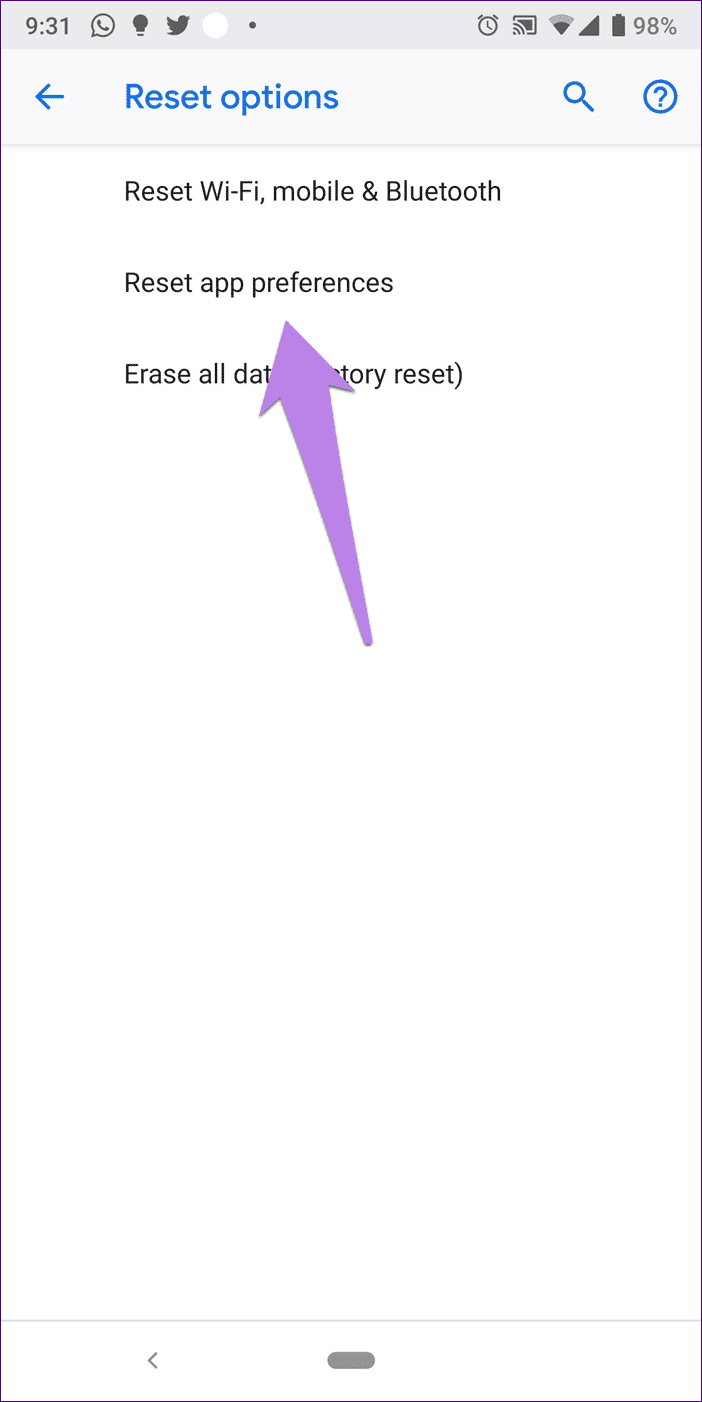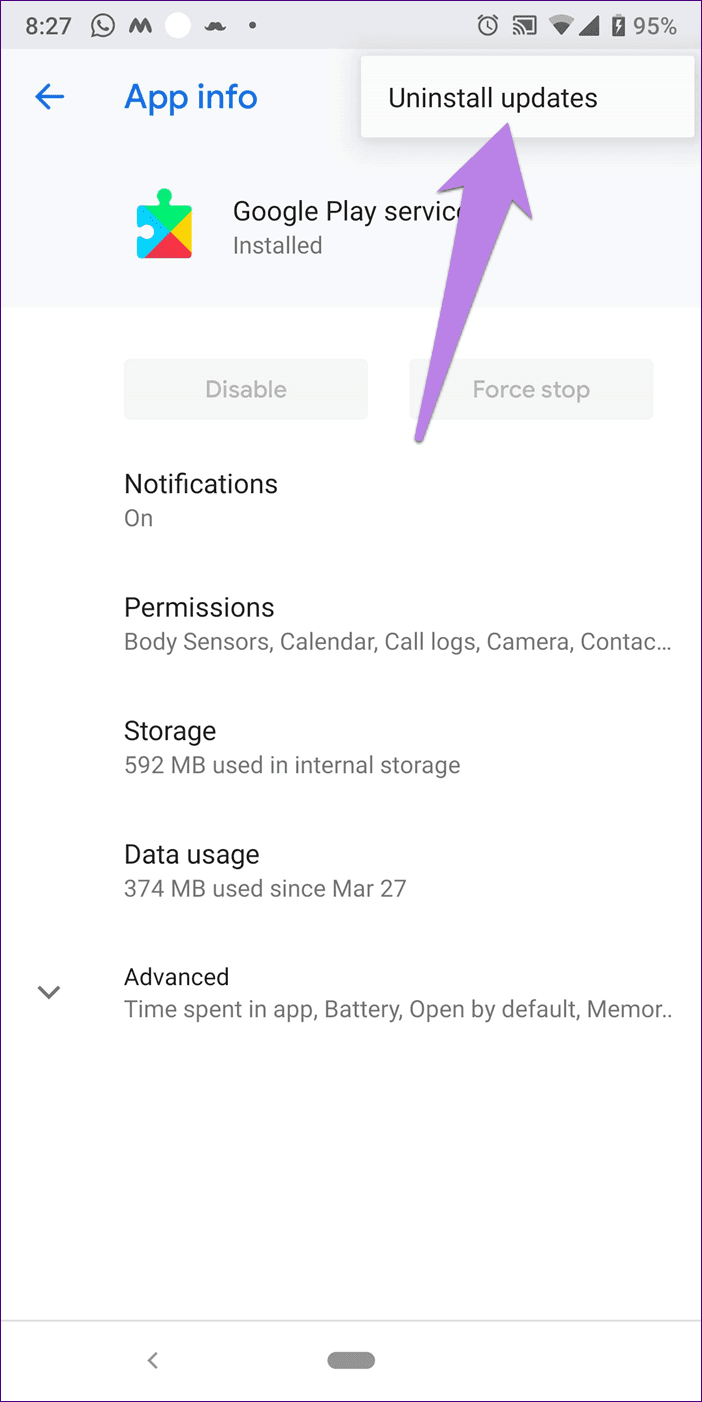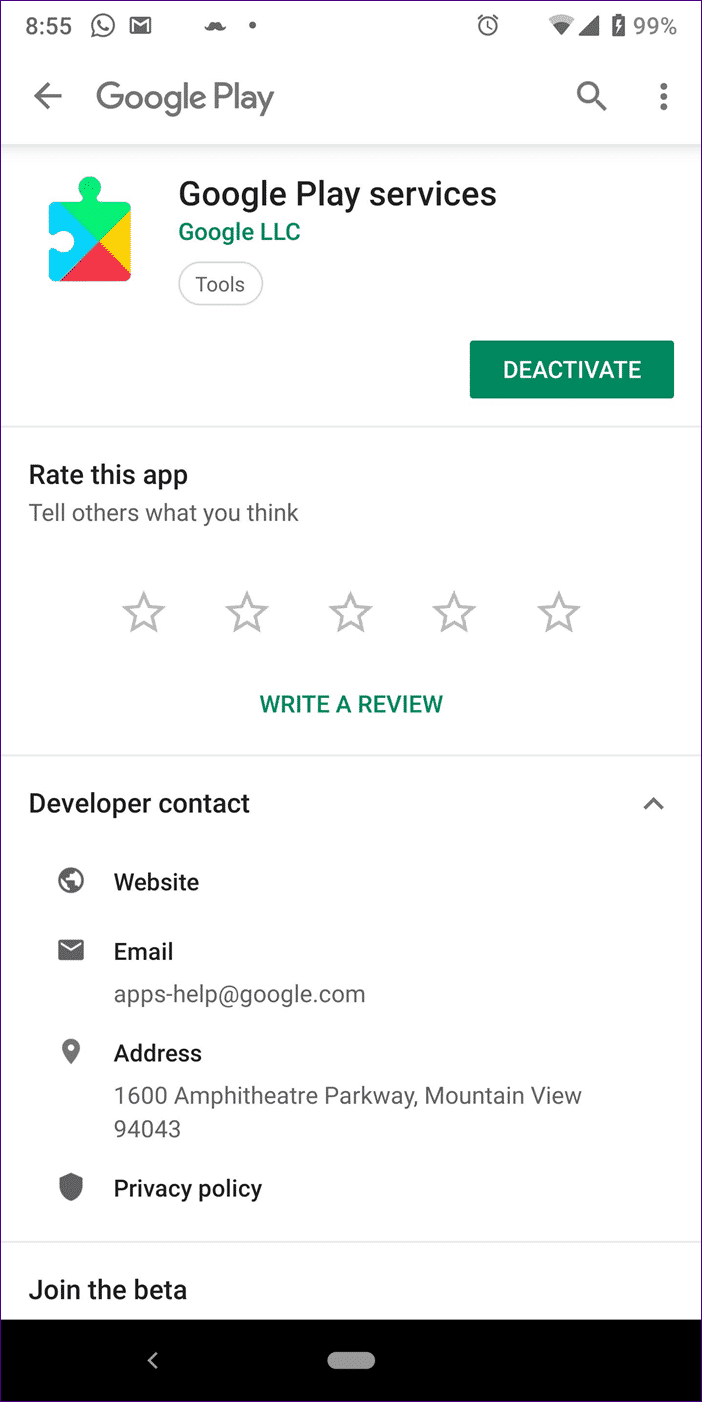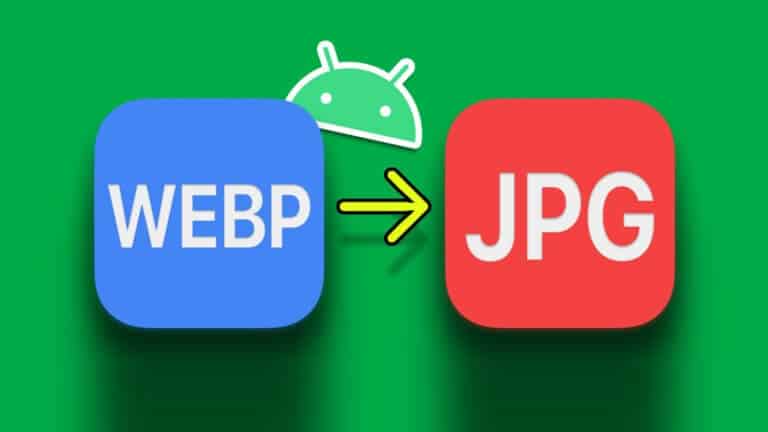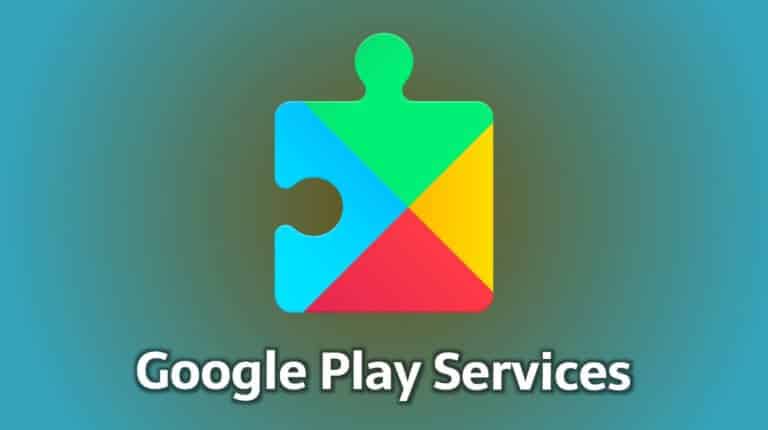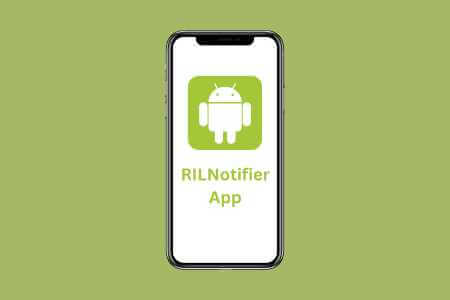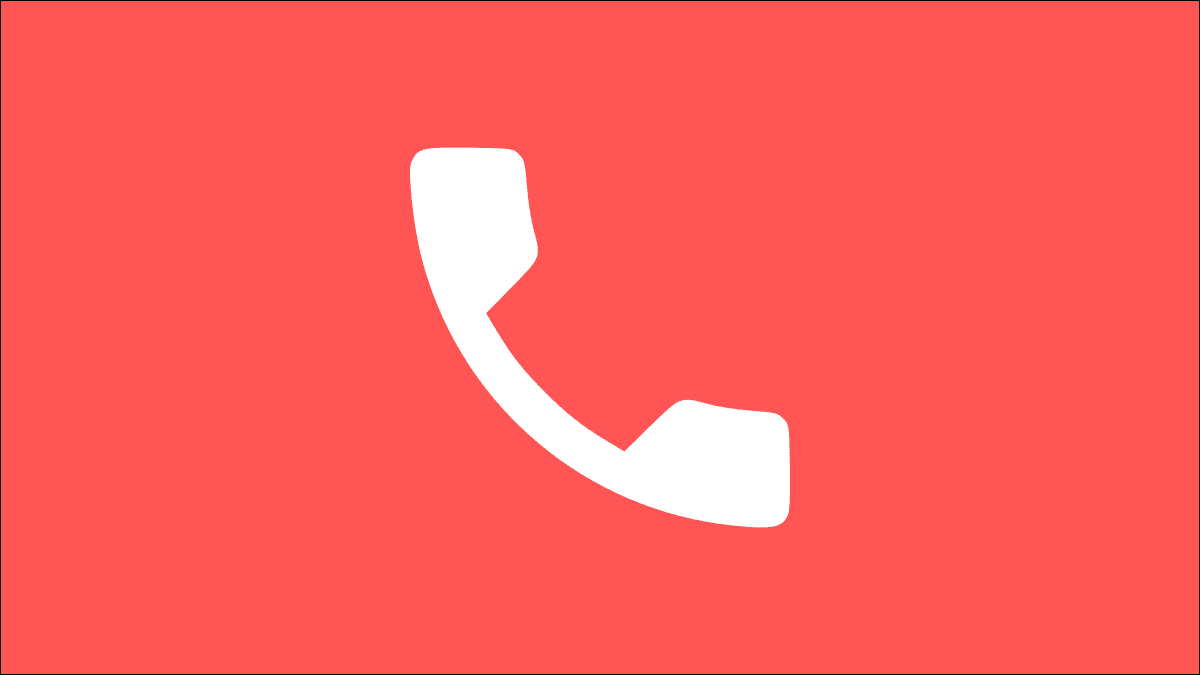Жизнь идёт хорошо, пока наш смартфон не начинает глючить. Тогда мы начинаем на него кричать. Даже если проблема незначительна, смартфоны настолько важны для нас, что проблема кажется серьёзной.
Но некоторые проблемы настолько велики, что возникают тогда, когда что-то не работает. Сервисы Google Play Как и задумано. Из-за этого другие приложения тоже не работают. При их открытии возникает ошибка: «Это приложение не запустится, пока вы не обновите его». Сервисы Google Play".
Для тех, кто не в курсе: Сервисы Google Play — это предустановленное системное приложение, которое помогает обновлять приложения из Play Маркета. Оно также служит основой для Google и его приложений на вашем устройстве. Поэтому, если возникает проблема с Сервисами Google Play, она может отразиться и на других приложениях. В конечном итоге, это может испортить вам весь опыт использования вашего Android-смартфона.
Теперь, чтобы решить проблему, вам нужно обновить сервисы Google Play. Но как это сделать? И что делать, если обновление не работает? Вот 7 решений, которые помогут вам решить проблему с обновлением сервисов Google Play.
Давайте начнем.
1. Перезагрузите телефон.
Не хватает слов, чтобы описать силу Простая перезагрузкаИтак, не раздумывая, перезагрузите телефон и проверьте, решит ли это проблему. Вы удивитесь, как эта простая процедура решает множество проблем.
2. Проверьте хранилище.
Сервисы Google Play обычно обновляются автоматически в фоновом режиме. Иногда они не обновляются, если память телефона заполнена. Это область, которую редко просматривают, поэтому проверьте, достаточно ли у вас свободного места на телефоне.
3. Установите правильную дату и время.
Далее убедитесь, что все правильно. Дата и время На вашем телефоне. Для этого выполните следующие действия:
Шаг 1: Откройте «Настройки» на телефоне и перейдите в раздел «Система».
Шаг 2: Нажмите на дату и время. экран Затем включите функцию «Автоматическая дата и время». Если она уже включена, отключите её и включите снова.
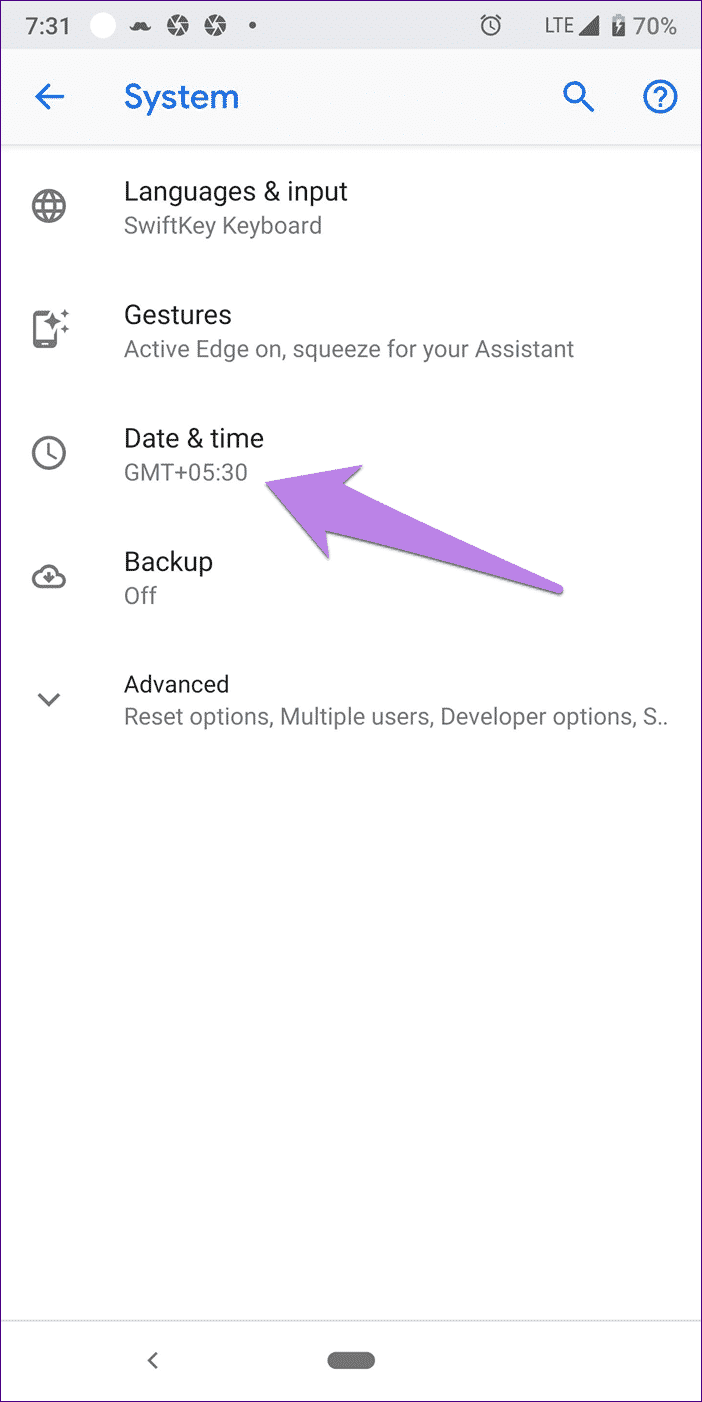
4. Очистите кэш и данные
Это также известный способ решения проблемы с обновлением. Достаточно очистить кэш сервисов Play и Play Маркета. Если проблема не исчезнет, попробуйте очистить данные и этих приложений.
Будьте уверены, очистка кэша или данных не приведёт к удалению приложений или данных с вашего телефона. Однако очистка данных Play Store сбросит его настройки к значениям по умолчанию.
Чтобы очистить кэш и данные Play Services, выполните следующие действия:
Шаг 1: Откройте «Настройки» на телефоне и перейдите в «Диспетчер приложений»/«Приложения».
Шаг 2: В разделе «Все приложения» или «Системные приложения» (если есть) найдите «Сервисы Google Play». Коснитесь его.
Шаг 3: Нажмите «Хранилище» и нажмите кнопку «Очистить кэш». Сделайте то же самое для Google Play Store.
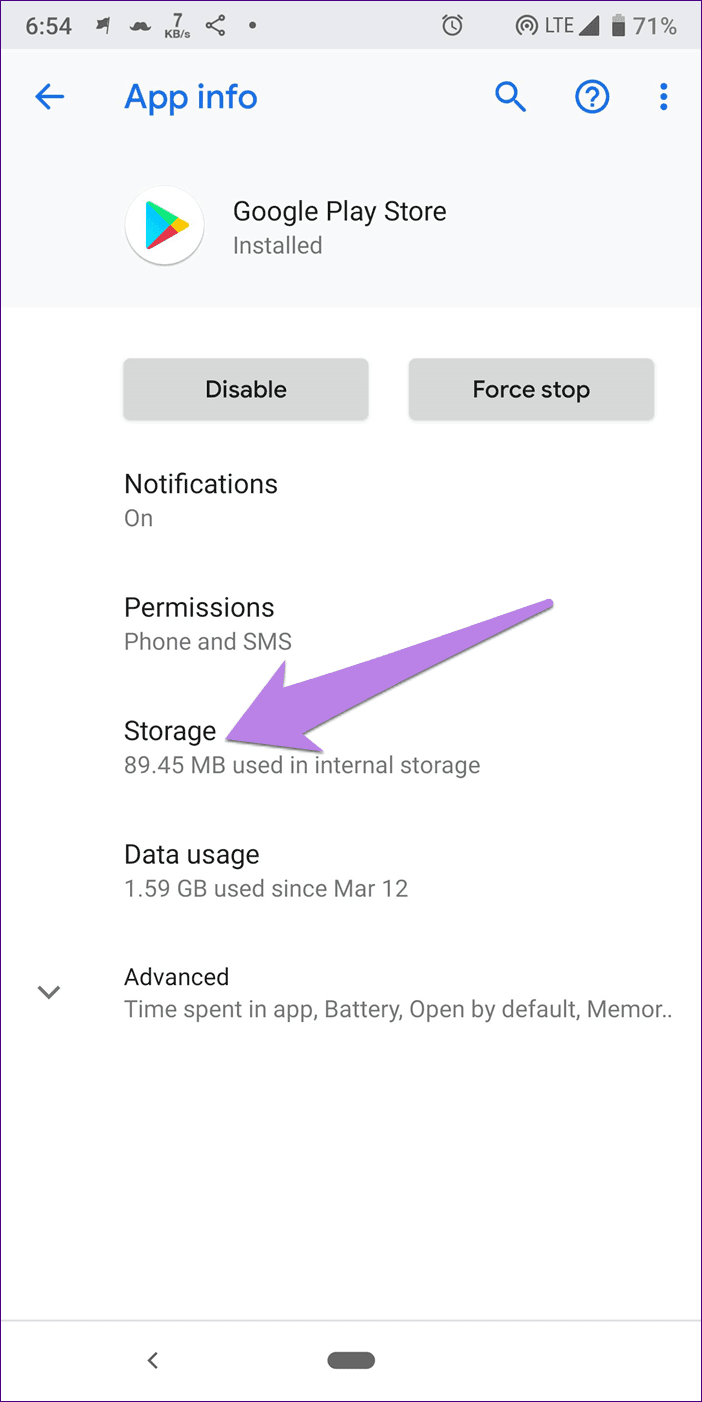
Шаг 4: Перезагрузите устройство. Если проблема не устранена, нажмите «Очистить данные/хранилище» (как описано в шаге 3) для сервисов Google Play и Play Маркета.
5. Включите Play Services
Возможно, вы или кто-то другой, пользующийся вашим устройством, случайно отключили сервисы Google Play при запуске настроек. В этом случае сервисы Play не будут обновляться. Чтобы исправить это, необходимо включить сервисы Play.
Для этого выполните шаги 1 и 2 из решения по очистке кэша, упомянутого выше. Затем в разделе «Сервисы Play» нажмите «Включить». Только если приложение отключено, вы увидите опцию «Включить», в противном случае — «Отключить». После включения перезагрузите телефон или планшет, и сервисы Play автоматически обновятся в фоновом режиме. Подождите немного, а затем попробуйте запустить проблемное приложение.
6. Отключите игровые сервисы
Да, не удивляйтесь. Если у вас возникнет похожая проблема, вы удалите другое приложение. Поскольку «Сервисы Play» — системное приложение, удалить его невозможно. Вот тут-то и пригодится его отключение.
Чтобы отключить его, выполните шаги 1 и 2 метода очистки кэша, то есть перейдите в «Настройки» > «Приложения» > «Сервисы Google Play». Здесь нажмите «Отключить».
Если он серый, выполните следующие действия:
Шаг 1: Откройте «Настройки» и выберите «Безопасность». Доступны следующие варианты: «Безопасность и местоположение», «Экран блокировки и безопасность» или «Защита».
Шаг 2: Нажмите на ответственный Устройство или приложения ответственный Устройство. Иногда оно находится в разделе «Дополнительно».
Шаг 3: Отключить функцию «Найти мое устройство».
Шаг 4: Откройте «Сервисы Google Play» в разделе «Приложения». Теперь вы сможете отключить эту функцию.
После отключения подождите немного и включите снова. Это должно восстановить заводские настройки сервисов Play и помочь решить проблему.
7. Сбросьте настройки приложения.
Несколько сбросов настроек приложений также помогают решить проблему с обновлением сервисов Play. Для этого перейдите в раздел «Настройки» > «Система» > «Сброс настроек». Нажмите «Сбросить настройки приложений».
Это не приведёт к удалению данных, но сбросит настройки к значениям по умолчанию. Узнайте, что происходит при сбросе настроек приложений и других способах сброса.
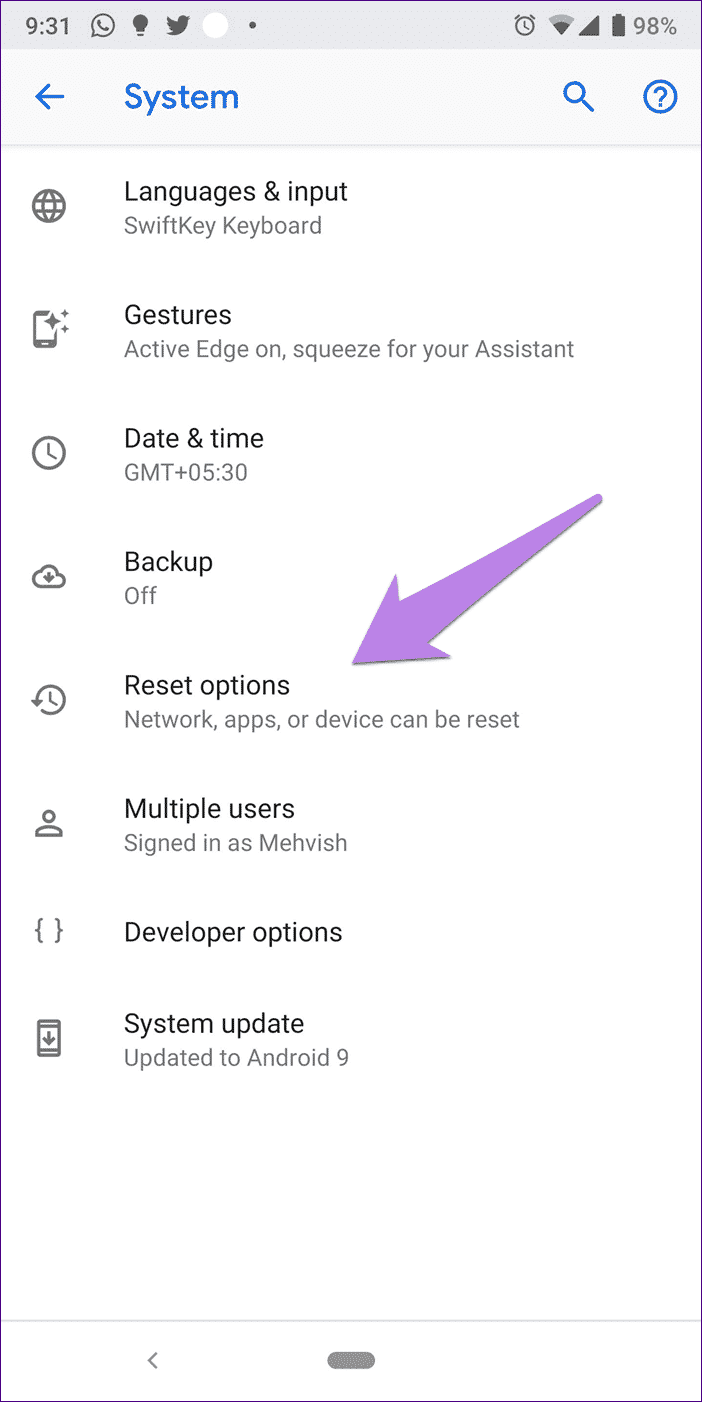
8. Отменить обновления
Если отключение кажется вам сложной задачей, попробуйте удалить его обновления.
Чтобы удалить обновления сервисов Play, перейдите в раздел «Настройки» > «Приложения» > «Сервисы Google Play». Нажмите на значок с тремя точками в правом верхнем углу и выберите «Удалить обновления».
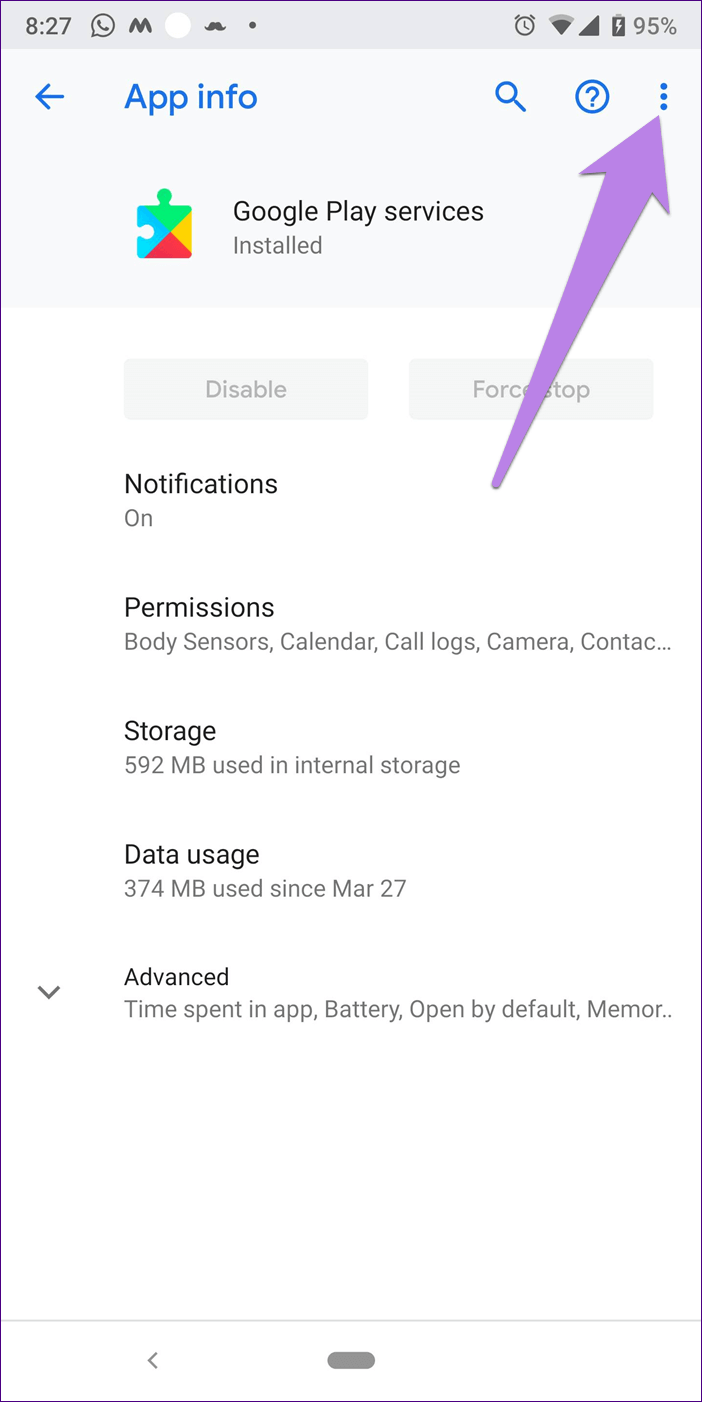
После удаления дайте ему некоторое время на обновление.
9. Обновите сервисы Google Play.
Обновить Google Play Services можно двумя способами: из Play Store и вручную.
Обновление из Play Store
Если вы ищете услуги Google В Play Маркете вы редко увидите это приложение. Однако, открыв его по ссылке, вы попадёте на его страницу. Нажмите «Обновить» (если доступно).
Обновите операционные службы вручную
Поэтому вам необходимо скачать APK-файл Play Services и установить его вручную. Вот шаги:
Шаг 1: Делать Загрузить APK-файл Загрузите последнюю версию Google Play Services из надежного источника, например APKMirror.com.
Шаг 2: Нажмите на загруженный файл, чтобы установить его. Вам будет предложено разрешить сторонним приложениям устанавливать другие приложения. Разрешите и установите сервисы Play.
Шаг 3: Перезагрузите телефон, и проблема будет решена.
Если проблема не исчезнет, скачайте более раннюю версию приложения вместо новой. Процедура обновления будет немного отличаться для телефонов на Android. MIUI.
Терпение — ключ к успеху
Все вышеперечисленные методы требуют терпения. Поскольку сервисы Play — системное приложение, оно обновляется в фоновом режиме. Поэтому, за исключением обновления сервисов Play, вам потребуется терпение. вручную Вам необходимо подождать не менее пяти минут, чтобы ваш телефон завершил процесс установки.